일러스트레이터 클리핑마스크 가는 선이 생기지 않도록 클리핑마스크 하는 법
- IT/Dev
- 2023. 8. 23.

일러스트레이터에서 클리핑마스크는 정말 많이 쓰는 기능인데요. 간혹 오브젝트들이 여러개 겹쳐 있는 경우라든가 대상의 색상이 진한 경우, 배경색 보다 색이 어둡거나 밝은 경우 클립핑된 패스를 따라서 가늘고 얇은 선이 보일 때가 있습니다. 일러스트레이터에서 클리핑 마스크 했을 때 원치 않는 선이 생기지 않도록 클리핑마스크 하는 방법을 알려드립니다.
일러스트레이터 클리핑마스크
일러스트레이터에서 클리핑마스크는 정말 많이 쓰는 기능입니다.
마스크는 가려주는 것인데 클리핑마스크는 가려진 오브젝트가 대상이되는 오브젝트를 가려진 만큼만 보이게 하고 나머지는 감춰주는 역할을 합니다.
아래와 같이 왼쪽의 오브젝트를 가려서 오른쪽처럼 일부만 보여주는 것이 클리핑마스크입니다.


클리핑마스크 패스에 선이 보일 때,
그런데 자세히 보면 원형으로 클리핑된 패스를 따라서 가는 선이 보입니다. 확대해보면 아래와 같이 검은색같은 어두운 선이 보이는데요. 오브젝트에 따라서 아래쪽의 오브젝트가 틈새로 보이는 상황이라고 할 수 있습니다. 대부분 이 문제는 인쇄를 하거나 비트맵이미지로 만들면 사라진다고 하지만 사라지지 않는 경우도 많습니다. 그래서 일러스트레이터로 로고 같은 것을 만들었을 때 선을 감추기 위해서 다른 선을 덧씌우거나 다른 패스로 가려주기도 하는데요. 그보다는 투명한 영역에 대한 마스크를 설정하는 다른 방법이 있습니다.

클리핑마스크 얇은 선 보이지 않도록 하는 방법
일러스트레이터에서 클리핑마스크를 할 때 얇은 선이 보이지 않도록 하려면 transparency 패널을 이용하면 됩니다.

먼저 이미 클리핑 마스크를 적용했다면 클리핑마스크를 풀어줍니다(release)

참고로 클리핑마스크 단축키는 ctrl(command)+7 풀어줄 때는 alt+ctrl+7입니다. 맥을 사용하는 경우는 option+command+7이겠구요. 풀어주면 클리핑마스크 역할을 하던 오브젝트는 패스선만 보이는데요. 검은색으로 채워줍니다.


클리핑될 대상 오브젝트들은 여러개면 그룹화해줍니다. 그래야 한번에 클리핑을 할 수 있으니까요. 저는 클리핑되었던 것을 다시 풀어준 것이라 처음엔 그룹오브젝트였지만 release 되면서 모두 그룹도 해제가 되었습니다. 다시 그룹으로 만들어준 다음,
클리핑 패스 오브젝트와 클리핑될 대상 오브젝트를 같이 선택합니다.
이제 transprency 패널에서 Make Mask 버튼을 눌러줍니다.


Make Mask 버튼을 누르면 오브젝트가 전부다 투명해져 버리는데요. 이상태에서 다시 Transprency 창에 보시면 Clip에만 체크가 되어 있고 아래에 있는 Inverr Mask는 체크가 안되어 있는 것을 확인하실 수 있습니다.
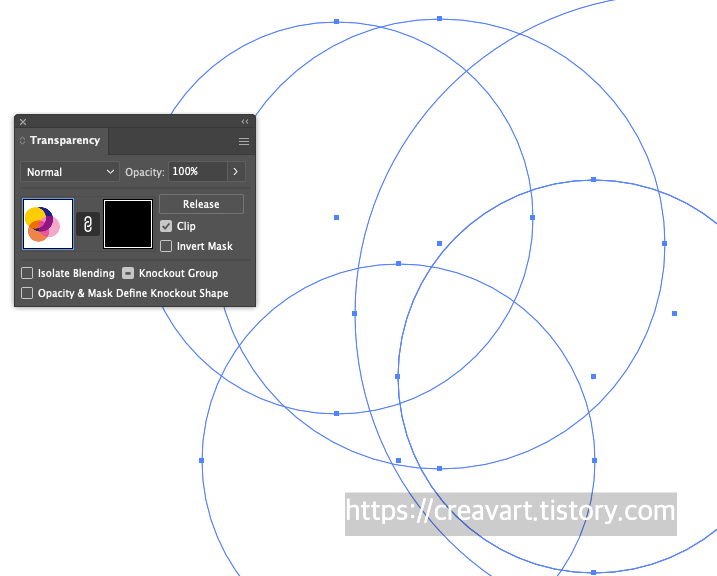
Invert Mask도 체크를 해주면 원하는 형태로 클리핑마스크가 적용됩니다. 확대해보면 클리핑패스를 따라 보이던 선이 사라진 것을 확인하실 수 있습니다.


마치며,
일러스트레이터에서 클리핑마스크를 했을 때 가늘고 얇은 선이 틈새로 보이는 것을 없애는 방법을 알려드렸습니다. 일러스트레이터는 아시는 분은 다 아시겠지만 포토샵과는 달리 확대해도 깨지지 않는 벡터방식의 오브젝트를 만들 수 있는 툴입니다. 3D 기능도 있어서 요즘 많이 사용하는데요. 아래 3D 오브젝트 만드는 방법도 참고하시면 좋을 것 같습니다.
감사합니다.
일러스트레이터 3D 풍선 텍스트 만들기 / feat. 포토샵
일러스트레이터 3D 풍선 텍스트 만들기 / feat. 포토샵
일러스트레이터에서 3D 효과로 풍선 텍스트 만드는 방법을 알려드립니다. 요즘은 메타버스 덕분인지 3D효과가 유행하고 있는데요. 일러스트레이터에서 효과를 만드는 것이 예전보다 수월해지고
creavart.tistory.com
'IT > Dev' 카테고리의 다른 글
| 포토샵 2024 생성형 ai 기본 | 몇가지 팁 알아보기 (beta 안녕) (2) | 2023.09.16 |
|---|---|
| 맥북 포토샵 작업 + 에어 드랍 인스타그램 포스팅 실사용기 (1) | 2023.08.24 |
| 아임웹 예약 기능 만드는 방법 (0) | 2023.08.10 |
| 일러스트레이터 3D 풍선 텍스트 만들기 / feat. 포토샵 (0) | 2023.08.03 |
| 일러스트레이터 3D 입체 효과 선 만들기 (블렌드기능) (0) | 2023.07.30 |